1) 先に Cygwin からダウンロードした setup.exe を再度起動します。下の画面が表示されたら "次へ"ボタンを押下して次に進みます。
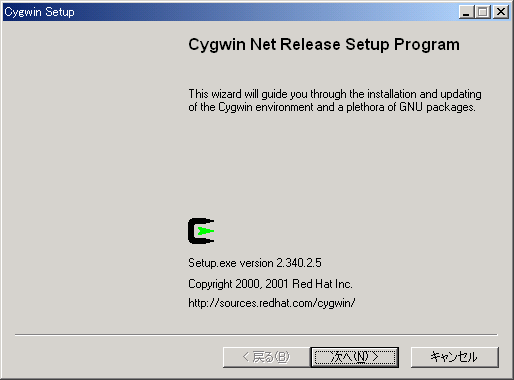
2) もう、ftpサーバからパッケージファイルをローカルにダウンロード済みなので、ここでは "Install from Local Directory"のラジオボタンを選択して、"次へ"ボタンを押下して次に進みます。
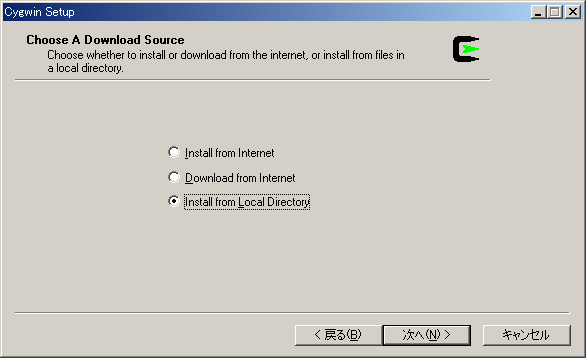
3) インストール先を選択しますが、ここで指定するディレクトリは Cygwin 使用時環境のルートディレクトリとなります。"DefaultTextType" は改行形式の指定ですが、特にWindowsファイルと共有したりと特殊な事をしない限りは、デフォルトの "Unix" のままにします(Dos系とUNIX系では、改行コードが違います)。 "InstallFor" は、Cygwin 使用者を指定しますが、後々の事を考えてデフォルトの "All" でにします。準備ができたら(?)、"次へ"ボタンを押下して次に進みます。
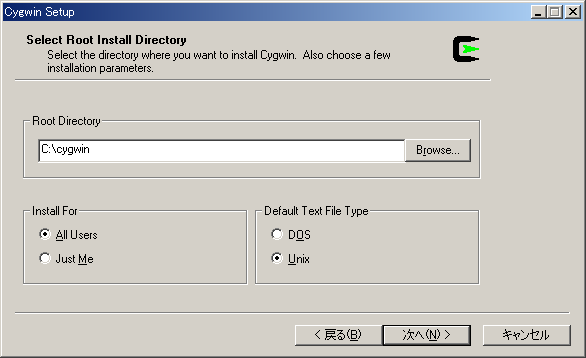
4) ftpサーバからファイルをダウンロードし保存した場所を、"Browse..."ボタンを押下して指定します("c:\temp\cygwin")。問題がなければ "次へ"ボタンを押下して次に進みます。
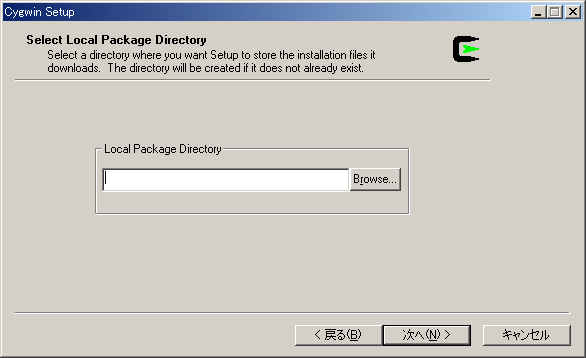
5) ここでは Cygwin にインストールするパッケージを指定します。デフォルトの設定では、最低限のパッケージしかパッケージインストールしませんので、個々機能を明示的にインストールするには「+機能名」となっている「+」を押して、個々のパッケージをインストールするように指示してください。ちなみに個々のパッケージ名の先頭に「skip」と表示されている場合は、そのパッケージはインストールされません。始めは何も考えずそのまま "次へ"ボタンを押下して次に進んでも構いません。「削除」="Uninstall" は、再度 setup.exe を実行し、この画面で再設定することができますので、後から日本語化対応のパッケージ等を入れる場合にも、苦労はしません(はず)。
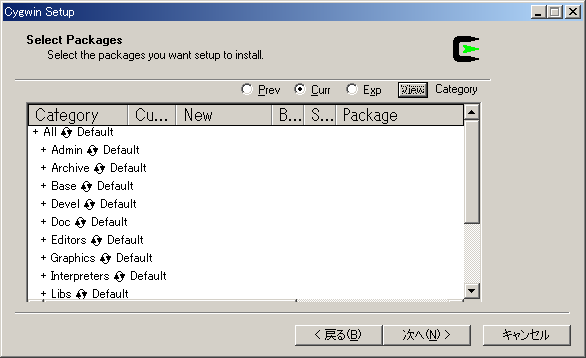
5') 個々のパッケージを選択する場合、"View"ボタンを押して一覧にすると見やすいです。ここで例ですが、vim をインストールする場合、"Bin?" にあたる場所を レ印しましょう。これでパッケージ(バイナリ)がインストールされます。そんでもってソースも欲しい人は、横の "Src" にも レ印するとソースもインストールされます。
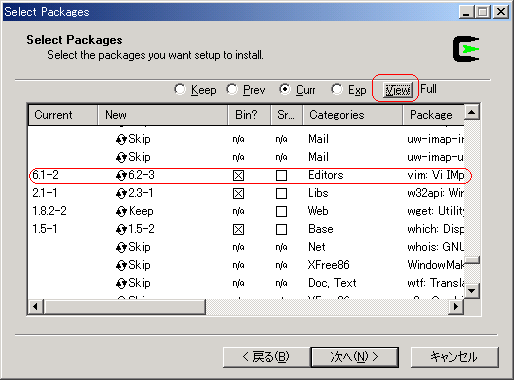
6) さてさてもう後戻りできません(うそ)。先ほど指定したパッケージを自動的にインストールしますので、そのまま静観しましょう。
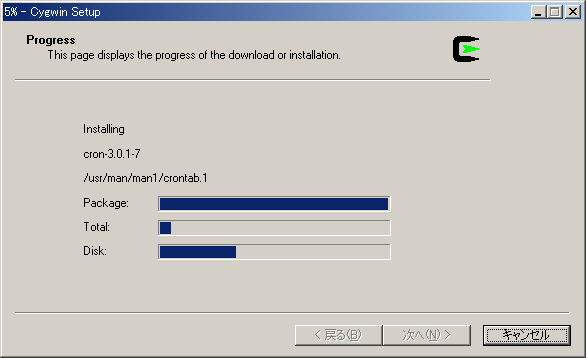
8) しばらくすると Cygwin のインストールが終わって、デスクトップおよびスタートメニューにショートカットを作成するか?と聞いてくる画面が表示されますので、好みに応じてチェックボックスにレ印をつけます。あとは "次へ"ボタンを押下して次に進んで終わりです。
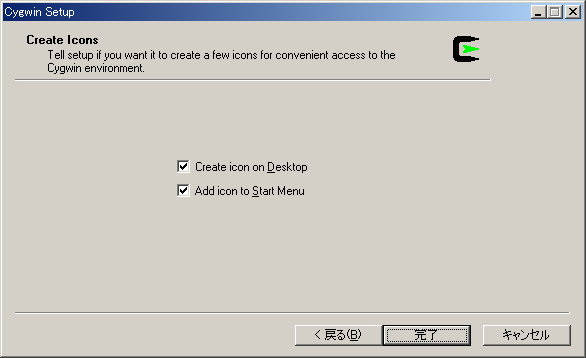
9) 全ての操作が終わると、"Installation Complete"画面が表示されます。すごいお疲れさまでした・・・・もうこれで貴方も Linux 使いです(嘘)。ちなみにこのデフォルトの状態では、Cygwin を使うには、シェルの環境設定もされていないし、いろいろと不便です。この後は、各環境設定を紹介しますので、自分で良いと思った設定を色々と試してください♪。Let's Linux ですね。